
Uživatelská příručka
nüvi
®
7XX Series
osobní průvodce na cesty
nuvi 700 Series OM rev D Europe.1 1 18.12.2007 12:59:34
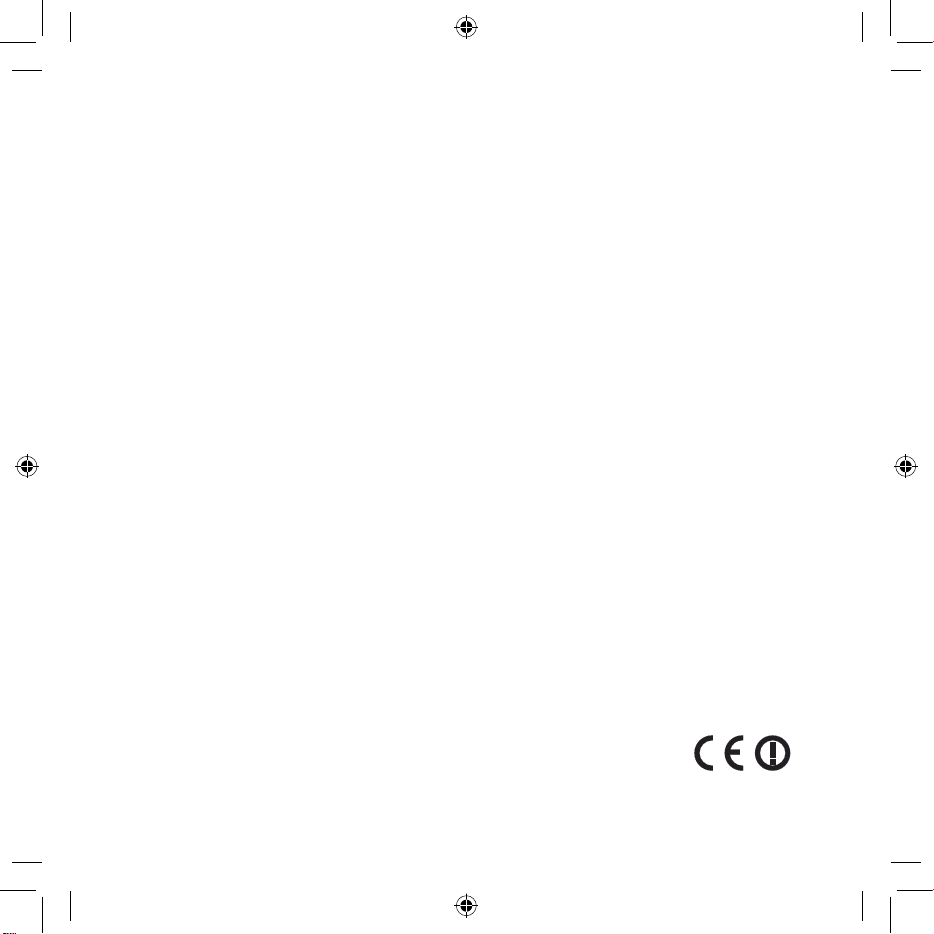
© 2007 Garmin Ltd. nebo dceřiné společnosti
Garmin International, Inc.
1200 East 151st Street,
Olathe, Kansas 66062, USA
Tel. (913) 397.8200 nebo
(800) 800.1020
Fax (913) 397.8282
Garmin (Europe) Ltd.
Liberty House, Hounsdown Business Park,
Southampton, Hampshire, SO40 9RB, UK
Tel. +44 (0) 870.8501241 (mimo Británii)
0808 2380000 (ve Velké Británii)
Fax +44 (0) 870.8501251
Garmin Corporation
No. 68, Jangshu 2nd Road,
Shijr, Taipei County, Taiwan
Tel. 886/2.2642.9199
Fax 886/2.2642.9099
Všechna práva vyhrazena. Bez předchozího souhlasu společnosti Garmin nesmí být žádná část tohoto
manuálu reprodukována, kopírována, přenášena, publikována, dávána k dispozici ke stažení z internetu
nebo ukládána na jakékoliv paměťové médium. Společnost Garmin tímto dává souhlas k vytvoření jedné
záložní kopie manuálu pro vlastní potřebu. Takto pořízená kopie musí obsahovat úplný text manuálu, bez
jakýchkoliv změn, včetně vyznačených autorských práv. Jakékoliv jiné šíření nebo úpravy manuálu jsou
přísně zakázány.
Informace uvedené v této příručce mohou být bez předchozího upozornění změněny. Společnost
Garmin si v důsledku zlepšování nebo změn výrobku vyhrazuje právo měnit obsah tohoto manuálu bez
povinnosti komukoliv takovéto změny hlásit. Pro bližší informace o aktuálním znění manuálu a pro bližší
informace o tomto či jiném produktu navštivte internetové stránky společnosti Garmin
(www.garmin.com).
Garmin® a nüvi® jsou obchodní známky společnosti Garmin nebo jejích dceřiných společností
registrované ve Spojených státech amerických a v dalších zemích. Garmin Lock
™
a myGarmin™ jsou
obchodní známky společnosti Garmin Ltd. nebo jejích dceřiných společností. Tyto obchodní známky
nelze užívat bez výslovného souhlasu společnosti Garmin.
Název a logo Bluetooth® jsou majetkem společnosti Bluetooth SIG, Inc. a společnost Garmin je oprávněna je užívat. Windows® je registrovanou obchodní známkou společnosti Microsoft Corporation ve
Spojených státech amerických a/nebo v dalších zemích. Mac
®
a iTunes® jsou registrovanými obchodními
známkami společnosti Apple Computer, Inc. Audible.com®, AudibleManager® a AudibleReady®
jsou registrovanými obchodními známkami společnosti Audible, Inc. © Audible, Inc. 1997-2005.
SaversGuide® je registrovanou obchodní známkou společnosti Entertainment
Publications, Inc. RDS-TMC Trafc Information Services France © ViaMichelin 2006.
Další obchodní známky a obchodní názvy jsou majetkem příslušných vlastníků.
Prosinec 2007 Sériové číslo 190-00859-00 D
Vytištěno v České republice
nuvi 700 Series OM rev D Europe.2 2 18.12.2007 12:59:34
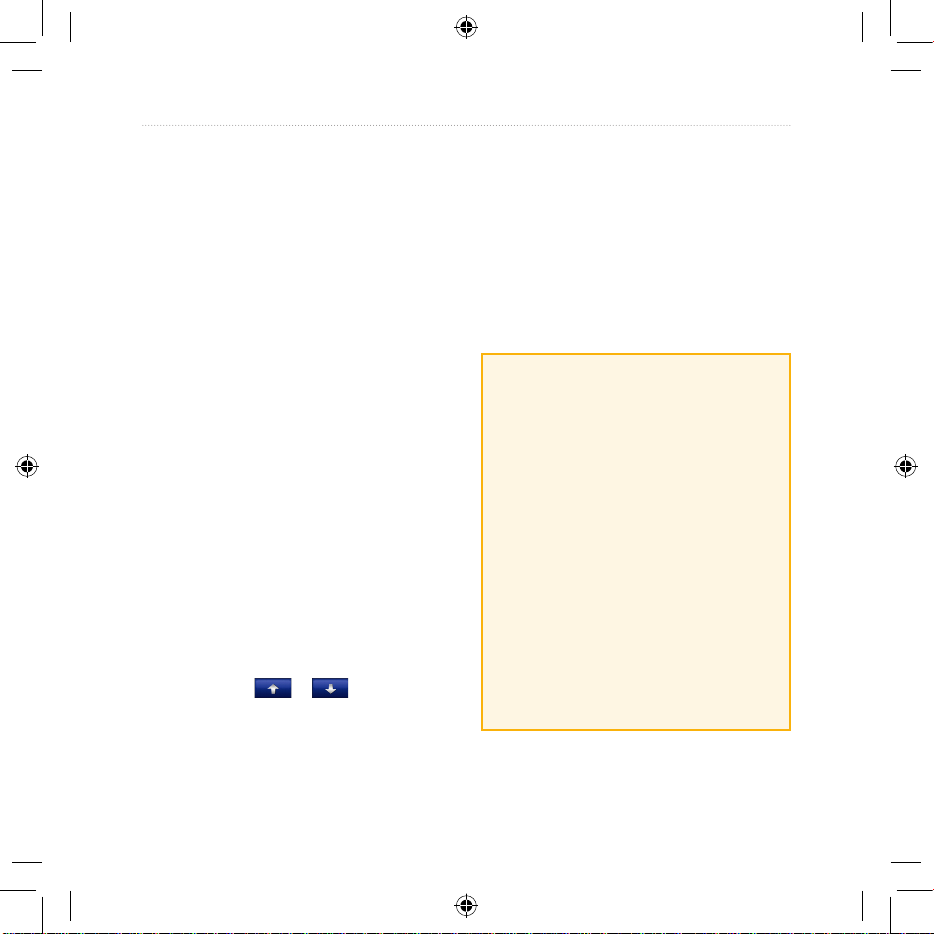
Návod k obsluze přístroje nüvi 7XX Series i
Úvod
Úvod
Děkujeme Vám za zakoupení navigačního
zařízení Garmin® nüvi® 7XX Series.
Vysvětlivky
Pokynem „zvolit dotykem“ se rozumí
přiložit prst na displej v místě, kde se
nachází požadovaná položka.
Malá šipka (>), která se objevuje v textu,
označuje sled položek, které je třeba zvolit
dotykem. Například, pokud je v pokynech
uvedeno “zvolte dotykem Where to (Kam)
> Favorites (Oblíbená)”, měli byste
nejdříve zvolit dotykem možnost Where to,
pak Favorites.
nüvi Tipy a zkratky
Pro rychlý návrat na hlavní stránku
zvolte dotykem možnost Back
(Zpět).
Po volbě či dotekem se
objeví další možnosti. Po přidržení
dochází k rychlejšímu rolování.
•
•
myGarmin
™
Další možnosti vašeho přístroje Garmin
viz http://my.garmin.com:
Zaregistrujte svůj přístroj Garmin.
Předplaťte si zprostředkování online
informací z bezpečnostních kamer.
Odblokujte si volitelné mapy.
Jak kontaktovat
společnost Garmin
V případě jakýchkoliv otázek ohledně
přístroje nüvi můžete kontaktovat
společnost Garmin. Telefonická podpora
společnosti Garmin v USA:
(913) 397-8200 nebo (800) 800-1020,
Pondělí - Pátek, 8 - 17h centrálního času;
nebo přejděte na internetové stránky
www.garmin.com/support.
V Evropě kontaktujte společnost Garmin
(Europe) Ltd. na čísle +44 (0) 870.8501241
(mimo Velkou Británii) nebo na čísle 0808
2380000 (ve Velké Británii).
•
•
•
nuvi 700 Series OM rev D Europe.1 1 18.12.2007 12:59:34
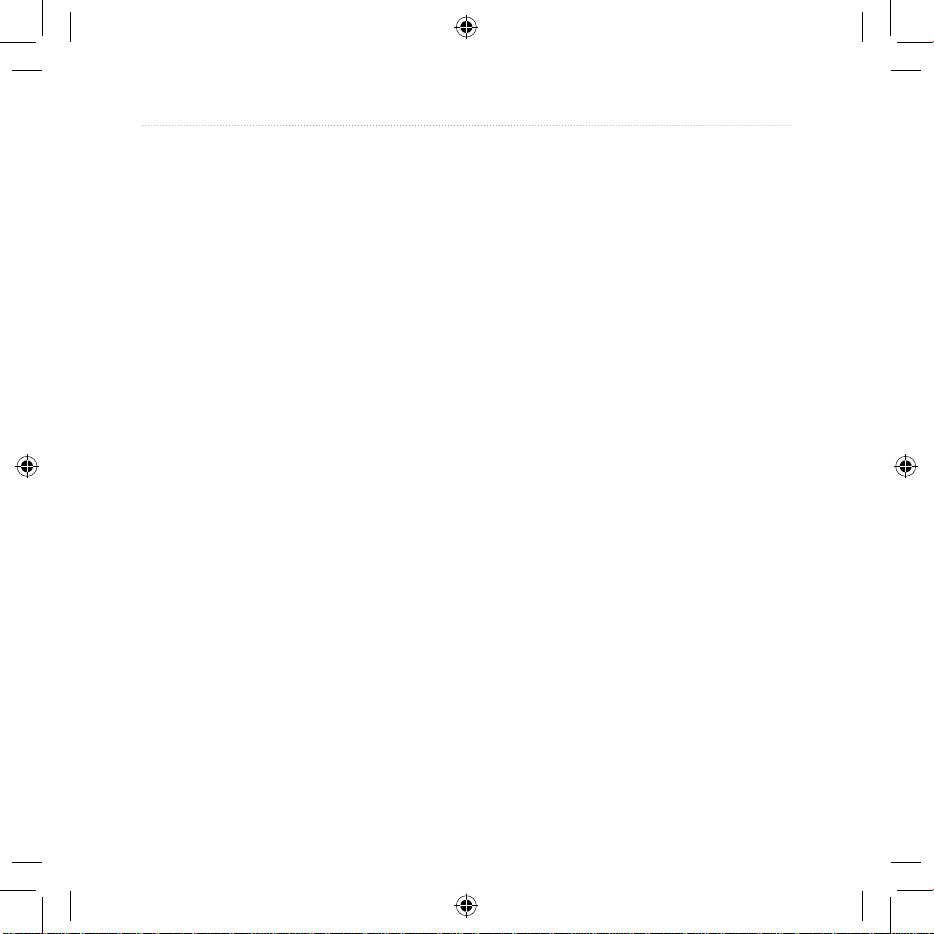
ii Návod k obsluze přístroje nüvi 7XX Series
Úvod
obsah
Úvod .................................................i
Vysvětlivky..........................................i
nüvi Tipy a zkratky..............................i
myGarmin
™
.........................................i
Kontaktování společnosti Garmin.......i
Začínáme ........................................1
Co je součástí balíčku?.....................1
Funkce přístroje nüvi 7XX Series......1
Váš přístroj nüvi.................................2
Krok 1: Montáž přístroje nüvi.............3
Krok 2: Kongurace přístroje nüvi.....4
Krok 3: Navázání satelitního spojení..4
Krok 4: Užívání přístroje nüvi............4
Vyhledání cíle....................................5
Sledování trasy..................................6
Přidání zastávky na cestě.................6
Objížďka............................................7
Pozastavení trasy..............................7
Nastavení hlasitosti...........................7
Uzamčení displeje.............................7
Where To (Kam) .............................8
Možnosti stránky Go (Jet do)............8
Vyhledání adresy...............................8
Vyhledání místa hláskováním.
názvu............................................9
Nastavení domovského stanoviště..10
Vyhledání již nalezených míst.........10
Oblíbené (Favorites)........................11
Vytvoření a sledování tras...............12
Vyhledání místa prostřednictvím
mapy...........................................13
Zadání souřadnic.............................14
Vyhledání další nejbližší lokace.......14
Navigace mimo silnici......................15
Do cíle chůzí....................................15
Hlavní nabídka .............................16
Mapa...............................................16
Informace o cestě............................17
Seznam odboček.............................17
Příští odbočení................................17
Bezdrátové telefonování ...............18
nuvi 700 Series OM rev D Europe.2 2 18.12.2007 12:59:34
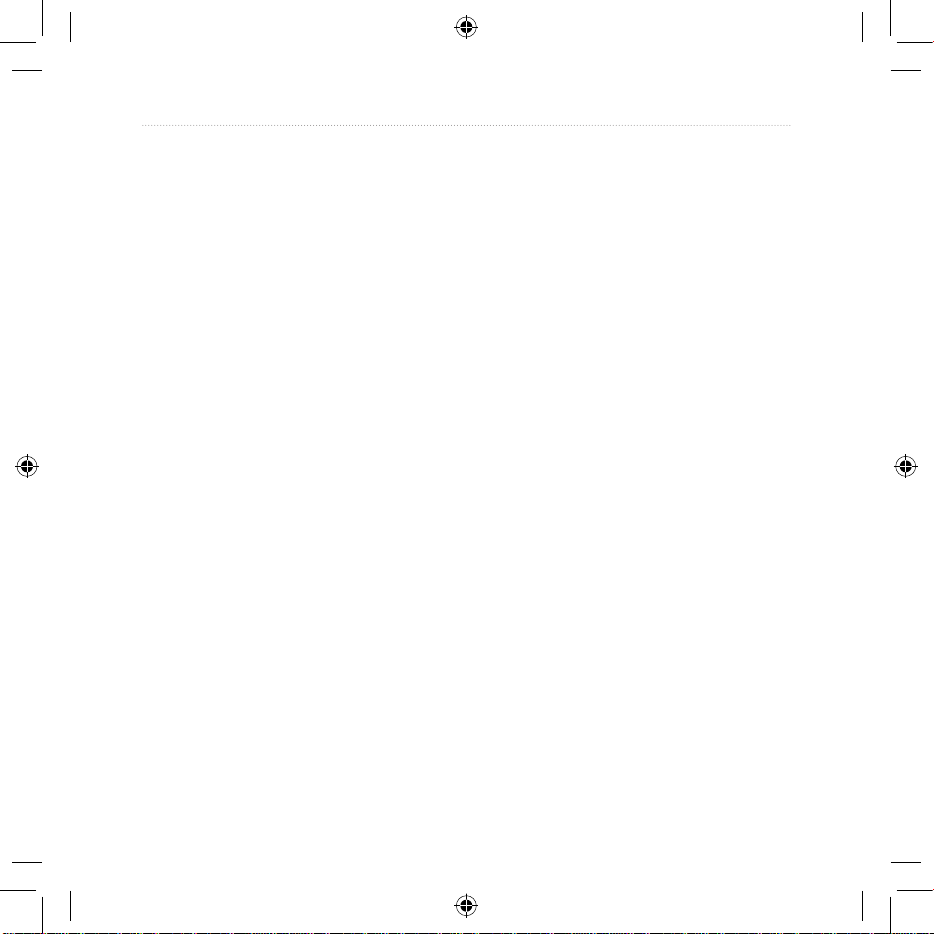
Návod k obsluze přístroje nüvi 7XX Series iii
Úvod
Párování mobilního telefonu............18
Přijetí hovoru...................................19
Hovor...............................................19
Nabídka pro telefon.........................20
Posílání SMS/textových zpráv.........22
Používání přehrávače..................24
Přehrávání hudby............................24
Poslouchání mluveného slova.........26
Správa souborů ...........................28
Podporované typy souborů.............28
Nahrávání souborů..........................28
Mazání souborů...............................29
Užívání nástrojů ...........................30
Nastavení........................................30
Kde jsem.........................................30
Nápověda........................................30
Mediální přehrávač..........................30
Prohlížeč obrázků............................30
Doprava...........................................31
MSN
®
Direct....................................31
Trasy................................................31
Mé údaje..........................................31
Čas ve světě....................................31
Jazykový průvodce..........................32
Kalkulačka.......................................33
Převodník měny..............................34
Převodník jednotek..........................34
Použití FM přijímače dopravních
informací ......................................35
Kódové blikání LED žárovky...........36
Doprava ve vaší oblasti...................36
Doprava na vaší silnici....................36
Doprava na vaší trase.....................36
Dopravní symboly............................37
Barevné označení stupně
průjezdnosti................................37
Předplacení dopravních informací ..37
Přehrávání audia prostřednictvím
reproduktorů vozidla ...................38
Ruční ladění FM.
Převaděč....................................38
Automatické ladění převaděče FM..38
Tipy pro volbu frekvence.................39
nuvi 700 Series OM rev D Europe.3 3 18.12.2007 12:59:34
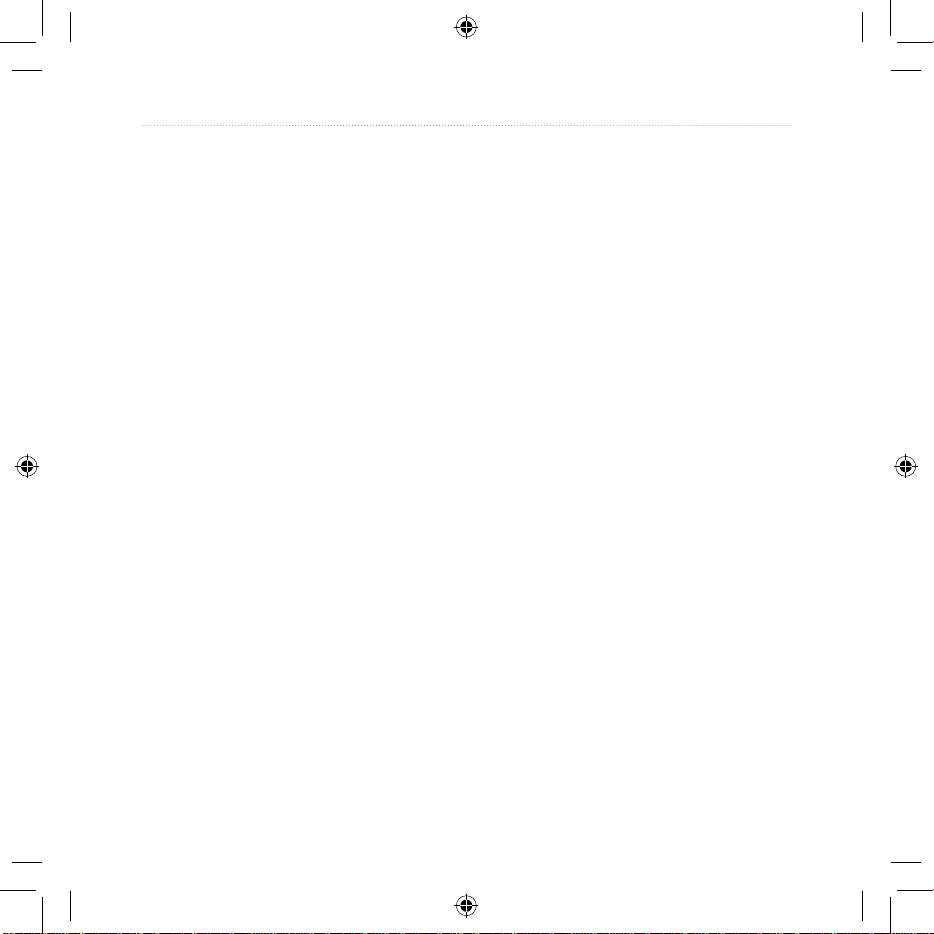
iv Návod k obsluze přístroje nüvi 7XX Series
Úvod
Informace o FM převaděči...............39
Vlastní nastavení přístroje
nüvi...........................................40
Změna systémového nastavení......40
Změna navigačního nastavení........41
Nastavení jazyka.............................42
Změna nastavení mapy...................42
Zvýšení zabezpečení......................43
Zobrazení informací o předplaceném
dopravním zpravodajství............44
Nastavení technologie Bluetooth.....45
Změna nastavení informací.
o blížících se místech.................46
Nastavení hlasitosti.........................47
Obnovení veškerého nastavení.......47
Odstranění údajů uživatele..............47
Přílohy ..........................................48
Způsoby dobíjení přístroje nüvi.......48
Kalibrace displeje............................48
Resetování přístroje nüvi.................48
Uzamčení přístroje nüvi...................48
Přídavné mapy................................49
Aktualizace softwaru.......................49
Zvláštní a volitelné příslušenství.....49
Informace o stavu akumulátoru.......52
Výměna pojistky..............................52
Demontáž přístroje nüvi a držáku....53
Montáž na palubní desku................53
GPS Satelitní signály.......................53
Přeprava přístroje nüvi....................54
Prohlášení o shodě.........................55
Důležitá legislativní upozornění
týkající se převaděče FM...........55
Softwarová licenční smlouva...........57
Technické údaje...............................58
Problémy a jejich odstranění...........59
Rejstřík .........................................62
nuvi 700 Series OM rev D Europe.4 4 18.12.2007 12:59:34
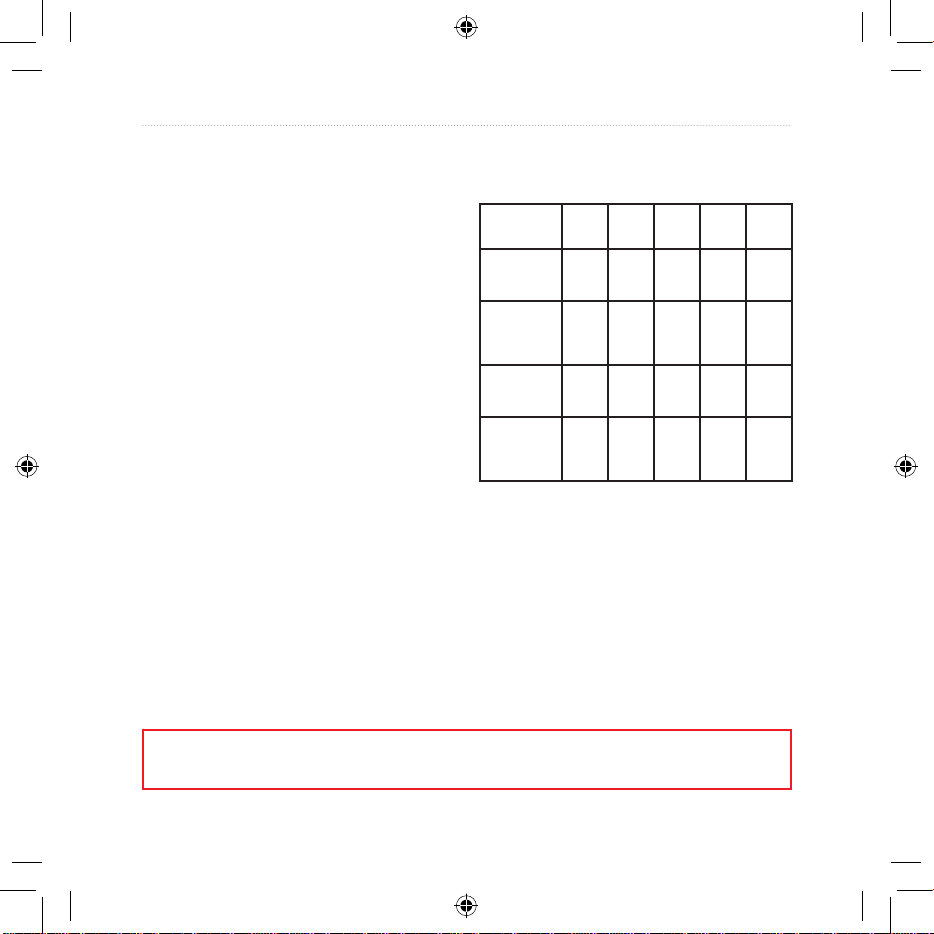
Návod k obsluze přístroje nüvi 7XX Series
Začínáme
Začínáme
Co je součástí balíčku?
GPS zařízení Nüvi a přísavný držák na
sklo automobilu.
Napájecí kabel vozidla, který zajišťuje
vnější napájení nebo FM TMC přijímač
dopravních informací, který zajišťuje
vnější napájení a příjem dopravních
informací. Viz tabulka vpravo.
USB kabel pro připojení přístroje Nüvi
k počítači. Přístroj Nüvi připojte k počítači
na způsob záložního zařízení. Viz strana
25-26.
Podstavec pro montáž přísavného držáku
na palubní desku. Viz strana 49.
Funkce přístroje
nüvi 7XX Series
Charakteristika
710 750 750T 760 770
převaděč
FM
Ano Ano Ano Ano Ano
Hlášení
názvů ulic
Ne Ano Ano Ano Ano
Bezdrátové
telefonování
Ano Ne Ne Ano Ano
Včetně
dopravního
přijímače
Ano** Ne* Ano** Ano** Ano
* kompatibilní s dopravním přijímačem.
** dopravní přijímač je zahrnut pouze
v oblastech Severní Ameriky a Evropy.
VarOVáNí:
Výstrahy a další důležité informace týkající se tohoto výrobku naleznete
v přiložených příručkách Bezpečnostní pokyny a Produktové informace.
nuvi 700 Series OM rev D Europe.1 1 18.12.2007 12:59:34
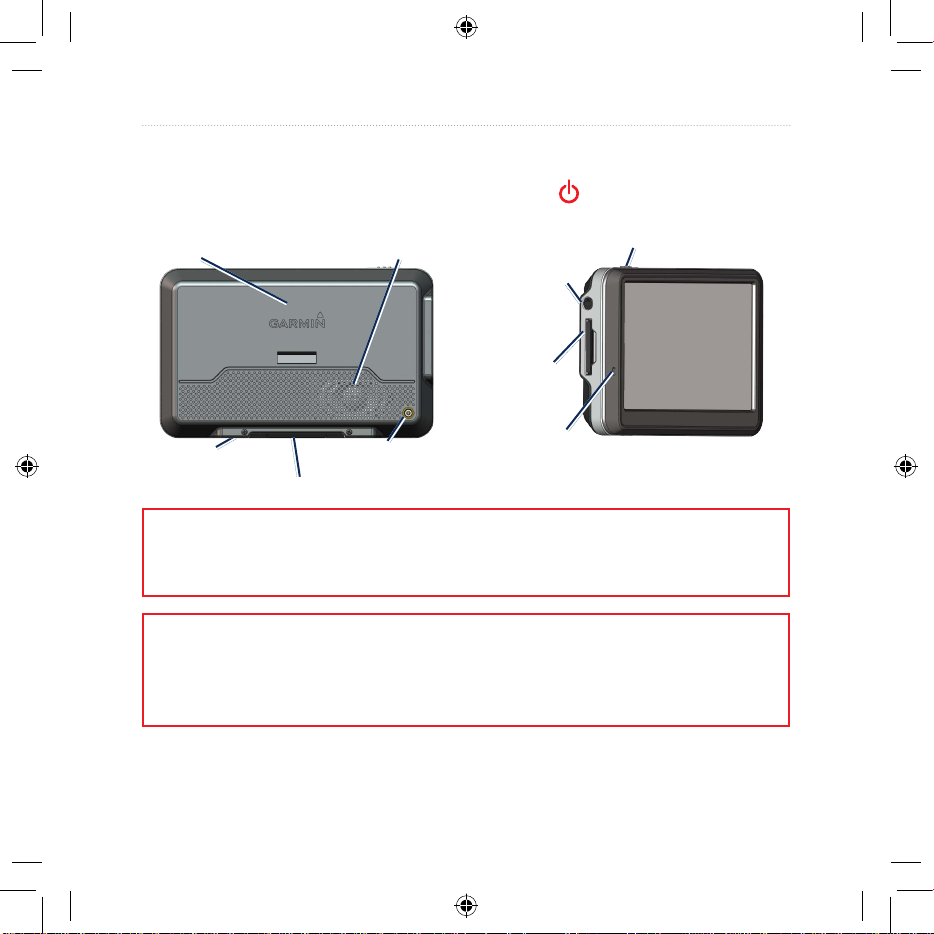
Návod k obsluze přístroje nüvi 7XX Series
Začínáme
Váš přístroj nüvi
Zásuvka pro
SD kartu
Výstup pro
sluchátka
Mikrofon
Tlačítko Power:
pro zapnutí/vypnutí jednotky ho přepněte doleva;
pro uzamčení obrazovky jej přepněte doprava
Konektor pro externí
anténu
ReproduktorGPS anténa
Mini USB konektor
Sériové číslo
VarOVáNí: Tento výrobek je napájen neměnitelným lithium-ionovým akumulátorem.
Důležité bezpečnostní informace týkající se akumulátoru naleznete v přiložených příručkách
Bezpečnostní pokyny a Produktové informace.
Před montáží tohoto zařízení se ujistěte, zda to ve vaší zemi není protizákonné. V současné
době je např. ve státech Kalifornie a Minnesota montáž přísavných držáků na čelní sklo
automobilu nezákonná. Příslušenství Garmin určené pro montáž na přístrojovou desku
instalovat lze. Viz strana 49.
nuvi 700 Series OM rev D Europe.2 2 18.12.2007 12:59:36
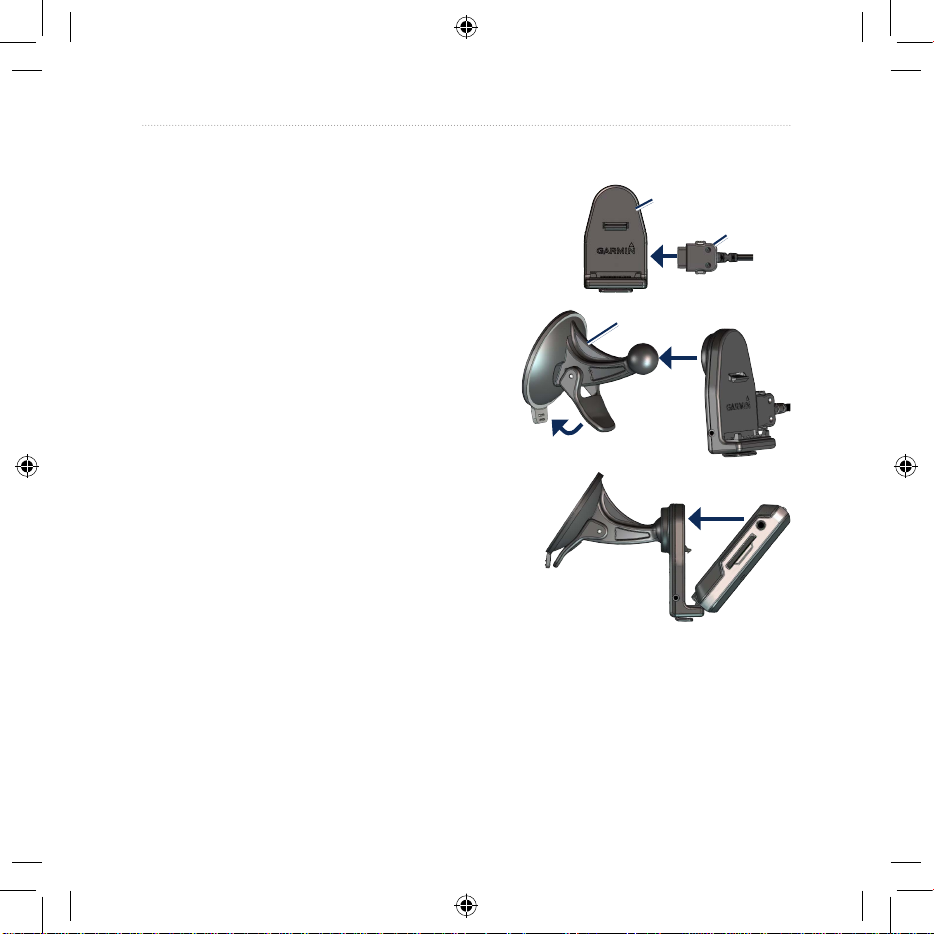
Návod k obsluze přístroje nüvi 7XX Series
Začínáme
Krok 1: Montáž přístroje nüvi
1. Napájecí kabel vozidla připojte k napájecí
zásuvce na pravé straně podstavce.
2. Podstavec zacvakněte do ramene přísavného
držáku.
3. Čelní okno a přísavný držák omyjte a otřete
tkaninou nepouštějící vlas. Z přísavného
držáku sejměte ochrannou fólii. Přísavný držák
umístěte na čelní sklo.
4. Zatlačte páčku dozadu (směrem k přednímu
oknu).
5. Zařízení Nüvi položte spodní částí na
podstavec.
6. Nakloňte zařízení tak, aby se zajistilo na místě.
7. Druhý konec napájecího kabelu vozidla
připojte do napájecí zásuvky vašeho vozidla.
Pokud je zařízení připojeno v nastartovaném
vozidle, automaticky se zapne.
8. Pokud užíváte přijímač dopravních informací
.
v Evropě, zajistěte anténu přijímače k čelnímu
sklu prostřednictvím přísavného držáku.
(Přijímač dopravních informací je součástí některých balíčků modelů nüvi 710, 750T,
760 a 770.)
Podstavec
Napájecí kabel
Přísavný držák
nuvi 700 Series OM rev D Europe.3 3 18.12.2007 12:59:38
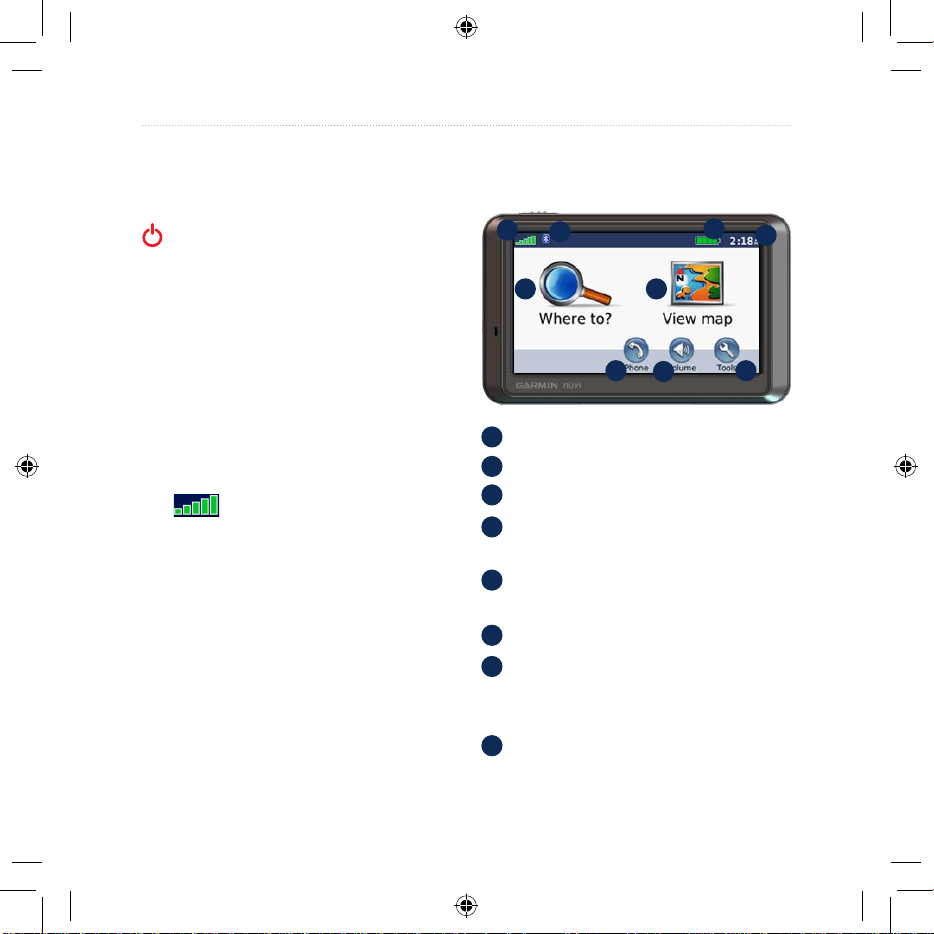
Návod k obsluze přístroje nüvi 7XX Series
Začínáme
Krok 2: Kongurace
přístroje nüvi
Pro zapnutí přístroje nüvi posuňte tlačítko
Power doleva. Postupujte podle pokynů
na displeji.
Krok 3: Navázání
satelitního spojení
Vyjeďte vozidlem ven z garáže, do otevřené
krajiny, kde se nenacházejí příliš vysoké
budovy. Zastavte vozidlo a zapněte zařízení
Nüvi. Navázání satelitního spojení může
trvat několik minut.
Sílu GPS satelitního příjmu určují
dílky zobrazené vlevo nahoře. Pokud je
alespoň jeden z dílků zelený, je spojení
navázáno. Nyní můžete zadat požadovanou
destinaci a vydat se na cestu. Více informací
o systému GPS viz strana 50 a internetové
stránky www.garmin.com/ about GPS.
Krok 4: Užívání přístroje
nüvi
B
A
C
D
E F
G
H
I
A
.Síla GPS satelitního příjmu.
B
Stav Bluetooth® připojení.
C
Stav akumulátoru.
D
Aktuální čas; nastavení času lze
změnit dotykově.
E
Dotykem zde lze také vyhledat
zvolenou destinaci.
F
Dotykem zde lze zobrazit mapu.
G
Pokud je k zařízení připojen mobilní
telefon, lze dotykem zde telefonovat
(pouze modely nüvi 710, 760, a 770).
H
Dotykem zde lze nastavit hlasitost.
nuvi 700 Series OM rev D Europe.4 4 18.12.2007 12:59:39
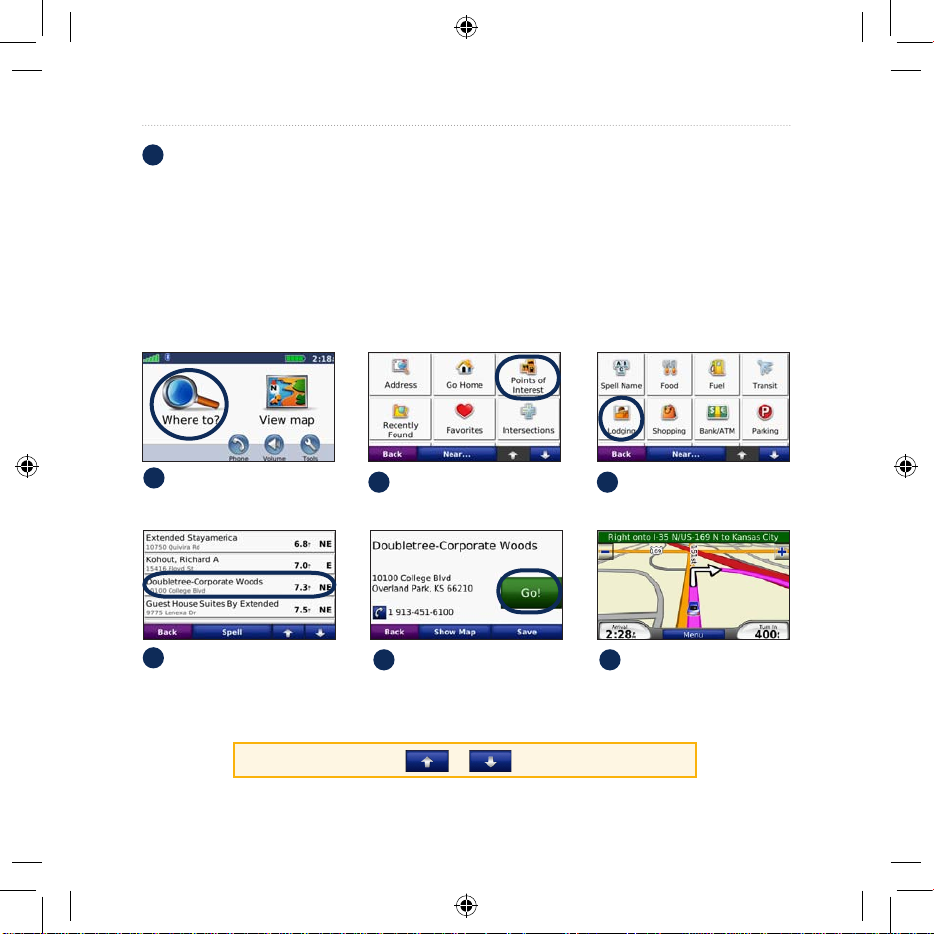
Návod k obsluze přístroje nüvi 7XX Series
Začínáme
I
Dotykem zde lze použít nástroje jako jsou mediální přehrávače, nastavení.
a nápověda
Vyhledání cíle
Nabídka Where to (Kam) se skládá z několika odlišných kategorií, které můžete využít při
vyhledávání adres, měst a dalších míst. Podrobná mapa, která je do zařízení nüvi vložena,
obsahuje miliony možných cílů jako jsou restaurace, hotely nebo autoservisy.
TiP: Po volbě dotekem či se objeví další možnosti.
4
Zvolte cíl.
3
Zvolte podkategorii.
5
Dotykem zvolte Go.
6
Příjemnou cestu!
2
Zvolte kategorii.
1
Dotykem zvolte možnost
Where To (Kam).
nuvi 700 Series OM rev D Europe.5 5 18.12.2007 12:59:40
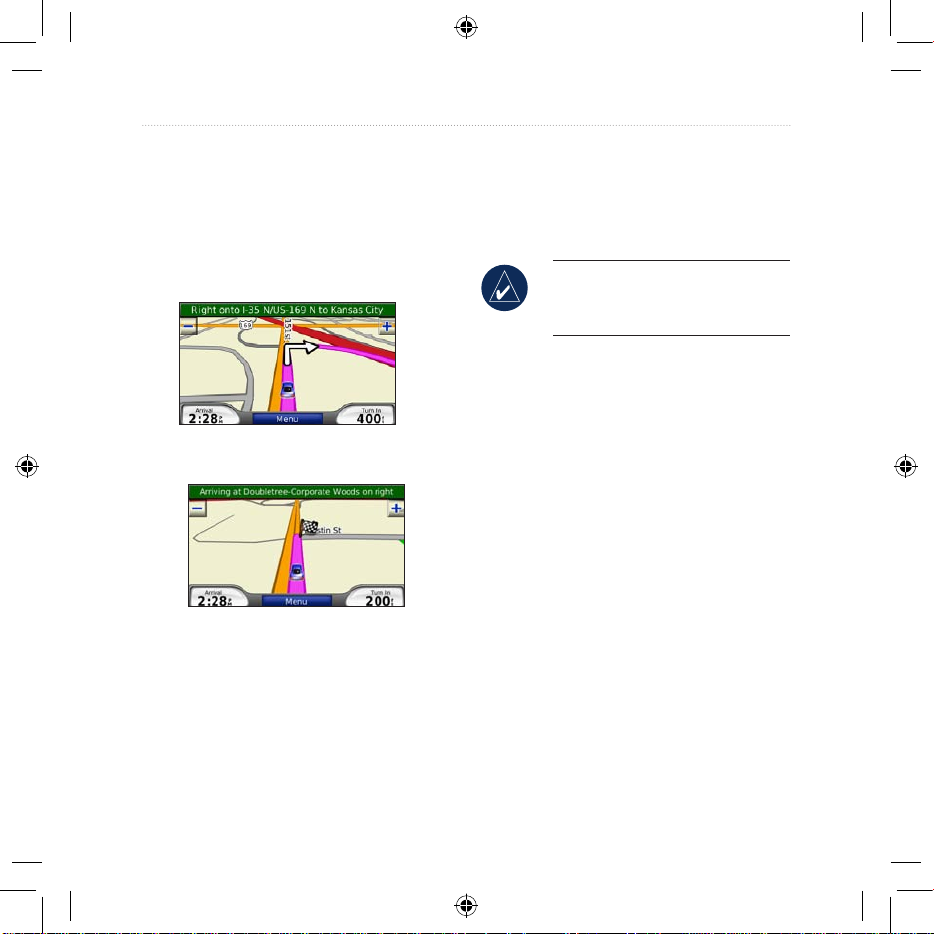
Návod k obsluze přístroje nüvi 7XX Series
Začínáme
Sledování trasy
Za jízdy Vás bude průvodce nüvi navigovat
do cíle hlasovými výzvami, šipkami na
mapě a udáním směru v horní části mapy.
Pokud sjedete z původní trasy, přístroj nüvi
přesměruje trasu a nabídne Vám nový směr.
Vaše trasa je označena žlutou linkou. Odbo-
čujte v souladu se zobrazenými šipkami.
Váš cíl je označen kostkovanou vlajkou.
Přidání zastávky na cestě
K naplánované trase můžete přidat zastávku.
Přístroj nüvi naplánuje trasu nejprve k této
zastávce, a až pak do cíle.
TiP: Pokud chcete přidat více
než jednu zastávku, aktuální trasu
upravte. Viz strana 12.
1. Pokud je daná trasa aktivní, zvolte
dotykem Menu (Hlavní nabídka) >
Where to (Kam)..
2. Vyhledejte požadované místo.
3. Dotykem zvolte
Go.
4. Pro přidání tohoto místa coby
zastávky před cílem zvolte dotykem
možnost as Via Point (Přidat jako
zastávku). Dotykem zvolte Set as
new Destination (Nastavit jako nový
cíl) a tato zastávka se stane novým
cílem.
nuvi 700 Series OM rev D Europe.6 6 18.12.2007 12:59:40
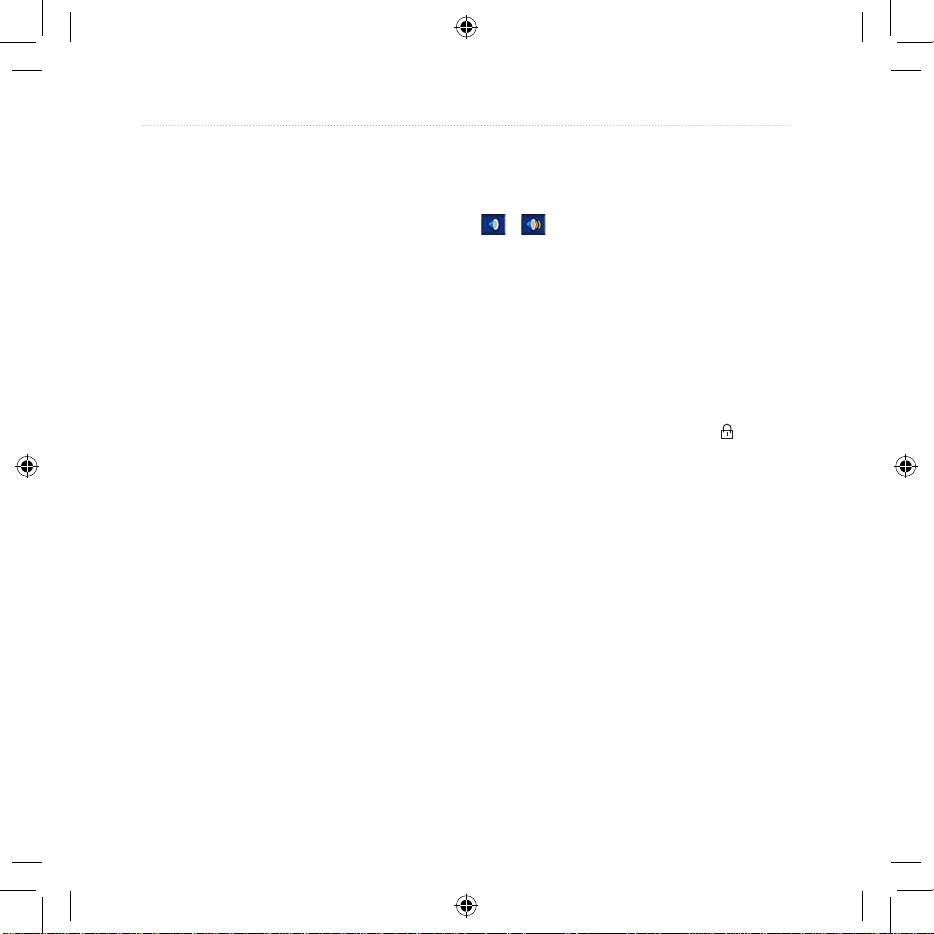
Návod k obsluze přístroje nüvi 7XX Series 7
Začínáme
Objížďka
Pokud je silnice na vaší trase uzavřená, může
dané místo objet.
1. Pokud je daná trasa aktivní, zvolte
dotykem možnost Menu (Hlavní
nabídka)..
2. Dotykem zvolte možnost
Detour
(Objížďka)..
Přístroj nüvi naplánuje objížďku tak, abyste
se co nejdříve dostali zpět na svou původní
trasu. Pokud je trasa, na které se momentálně
pohybujete, jedinou přijatelnou variantou,
objížďka naplánována nebude.
Pozastavení trasy
1. Pokud je daná trasa aktivní, zvolte
dotykem možnost Menu (Hlavní
nabídka)..
2. Dotykem zvolte možnost
Stop
(Zastavit)..
Nastavení hlasitosti
Na stránce Hlavní nabídky zvolte dotykem
možnost Volume (Hlasitost). Dotykem
a nastavte stupeň hlasitosti. Pokud
dotykem zvolíte možnost Mute (Ztlumit),
dojde k vypnutí zvuku. Nastavení hlasitosti
FM převaděče viz str. 35-36.
Uzamčení displeje
Aby nedošlo k neúmyslné změně nastavení
přístroje, je možné přepnutím tlačítka
Power doprava zamknout displej. ( ). Pro
odemčení displeje přepněte tlačítko Power
na střed.
nuvi 700 Series OM rev D Europe.7 7 18.12.2007 12:59:40
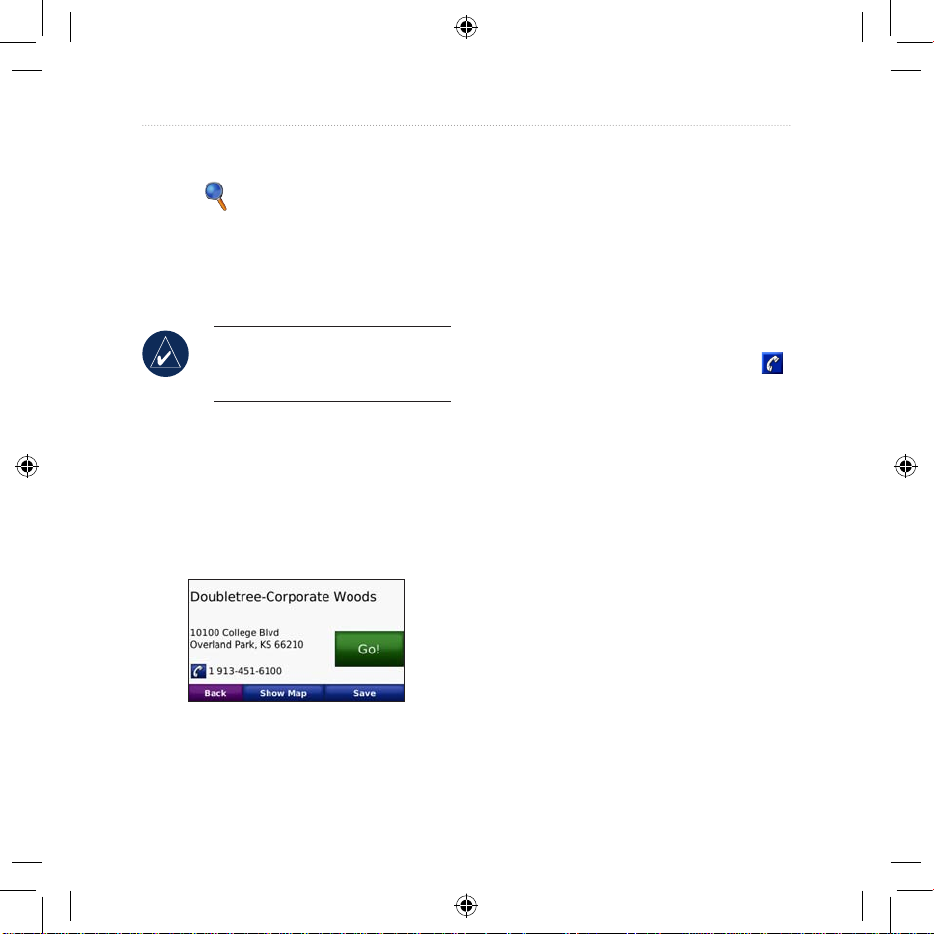
Návod k obsluze přístroje nüvi 7XX Series
Where To (Kam)
Where To (Kam)
Nabídka to (Kam) zahrnuje několik
odlišných kategorií, prostřednictvím kterých
můžete vyhledat požadované místo. Pokyny
pro jednoduché vyhledávání naleznete na
straně 5.
TiP: Pro změnu vyhledávací
oblasti zvolte dotykem možnost
Near (Okolí). Viz strana 13.
Možnosti stránky Go
(Jet do)
Pro zobrazení stránky Go (Jet do) zvolte
dotykem položku na seznamu s výsledky
vyhledávání.
Pro vytvoření trasy (po jednotlivých krocích)
do tohoto místa zvolte dotykem možnost Go
(Jet do).
Pro zobrazení tohoto místa na mapě zvolte
dotykem možnost Show Map (Zobrazit
mapu). Pokud je vypnut režim GPS, zvolte
pro nastavení místa dotykem možnost Set
Location (Nastavit místo).
Pro uložení tohoto místa zvolte dotykem
možnost Save (Uložit). Viz strana 10.
Pokud je připojen mobilní telefon s bezdrátovou technologií Bluetooth, dotkněte se
pro volání zde (pouze nüvi 710, 760 a 770).
Vyhledání adresy
1. Dotykem zvolte možnost Where to
(Kam) > Address (Adresa).
2. Pokud je to nutné, zvolte dotykem
možnost Change State/Province
(Změnit stát/provincii).
3. Zvolte dotykem Search All (Vyhledat
vše)..
NEBO
Dotykem zvolte
Spell City (Hláskovat
město), zadejte název města/
směrovací číslo a zvolte dotykem
možnost Done (Hotovo).
nuvi 700 Series OM rev D Europe.8 8 18.12.2007 12:59:40
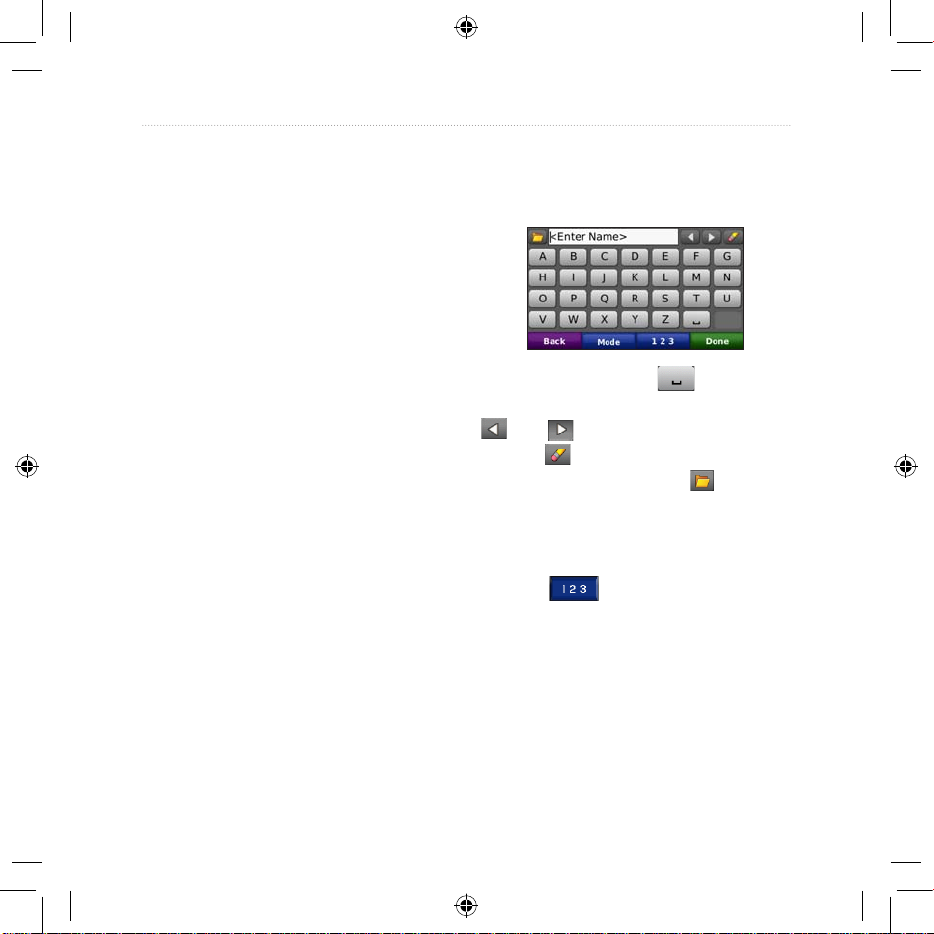
Návod k obsluze přístroje nüvi 7XX Series
Where To (Kam)
. Na seznamu zvolte město/směrovací
číslo. (Ne všechna místa na mapě
jsou označena směrovacím číslem.)
4. Zadejte číslo adresy a dotykem zvolte
Done (Hotovo)..
5. Zadejte název ulice a dotykem zvolte
Done (Hotovo). V případě nutnosti
zvolte ze seznamu správnou ulici.
6. V případě nutnosti zvolte dotykem
adresu.
Vyhledání místa
hláskováním názvu
Pokud znáte název vyhledávaného místa,
můžete ho zadat prostřednictvím klávesnice
na displeji. Dále můžete hledání urychlit
zadáním části názvu.
1. Dotykem zvolte Where to (Kam) >
Points of Interest (Nabídka cílů) >
Spell Name (Hláskovat název).
2. Prostřednictvím klávesnice na displeji
zadejte název. Dotykem zvolte Done
(Hotovo)..
Práce s klávesnicí na displeji
Pokud se na displeji objeví klávesnice,
zadejte jednotlivé znaky dotykem.
Pro zadání mezery zvolte dotykem.
Pro změnu pozice kurzoru zvolte dotykem
nebo . Pro vymazání znaku zvolte
dotykem . Pro volbu slov, které jste již
jednou zadali, zvolte dotykem .
Pro volbu jazykového režimu klávesnice
zvolte dotykem možnost Mode (Režim).
Pro zadání čísel a speciálních znaků zvolte
dotykem.
nuvi 700 Series OM rev D Europe.9 9 18.12.2007 12:59:41
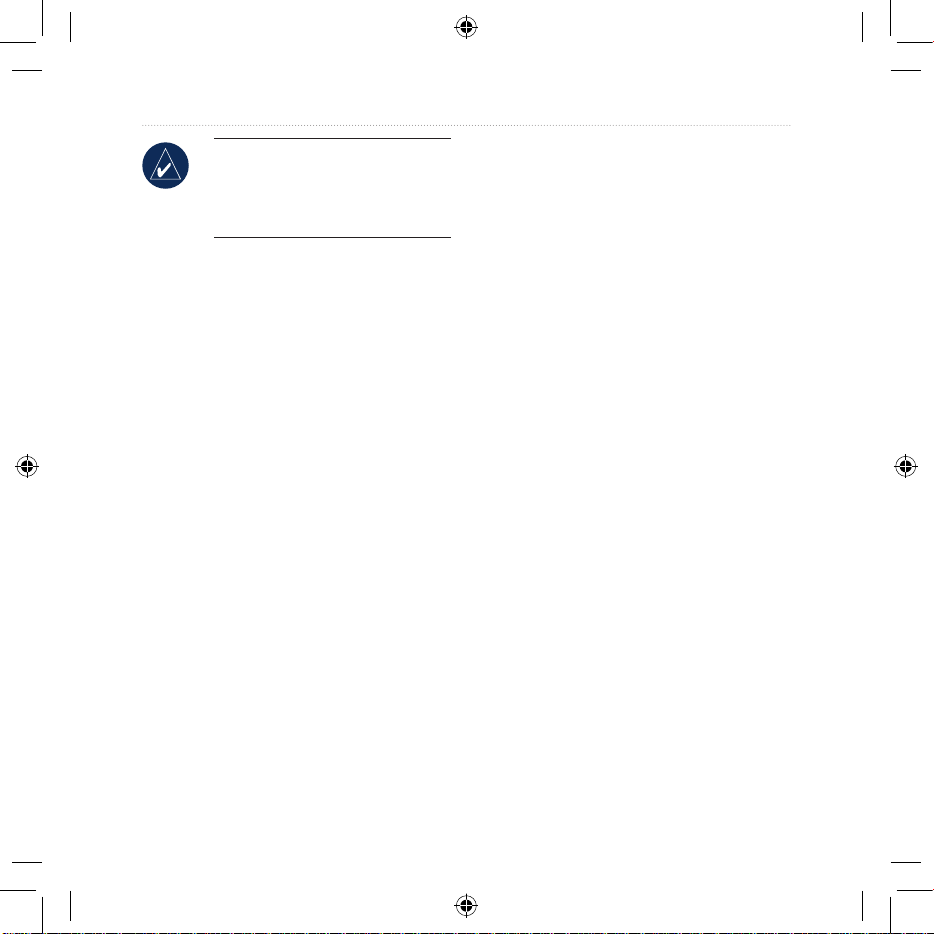
0 Návod k obsluze přístroje nüvi 7XX Series
Where To (Kam)
TiP: Režim klávesnice můžete
změnit na QWERTY, což je
standardní nastavení počítače. Viz
strana 37.
Nastavení domovského
stanoviště
Místo, na které se nejčastěji vracíte, můžete
zadat jako domovské stanoviště.
1. Dotykem zvolte Where to (Kam) > Go
Home (Domů).
2. Zvolte požadovanou možnost.
Návrat domů
Po nastavení domovského stanoviště můžete
kdykoliv naplánovat trasu na toto místo
volbou možnosti Where to (Kam) > Go
Home (Domů).
Změna domovského
stanoviště
Pro změnu domovského stanoviště musíte
nejprve vymazat toto místo ze seznamu
Favorites (Oblíbené).
1. Dotykem zvolte Where to (Kam) >
Favorites (Oblíbené).
2. Dotykem zvolte Home (Domovské
stanoviště) > Edit (Upravit) > Delete
(Smazat) > Yes (Ano).
Po vymazání stávajícího domovského
stanoviště zadejte v souladu s postupem
v části „Nastavení domovského stanoviště“
místo nové.
Vyhledání již nalezených
míst
Váš přístroj nüvi ukládá na seznamu již
nalezených míst (Recently Found) 50
naposledy vyhledaných míst. V horní části
seznamu se objevují poslední vyhledaná
místa. Pro zobrazení naposledy zobrazených
míst zvolte dotykem Where to (Kam) >
Recently Found (Již nalezená místa).
Vymazání již nalezených míst
Pro odstranění všech míst ze seznamu
Recently Found (Již nalezená místa) zvolte
dotykem Clear (Odstranit) > Yes (ano).
nuvi 700 Series OM rev D Europe.10 10 18.12.2007 12:59:41
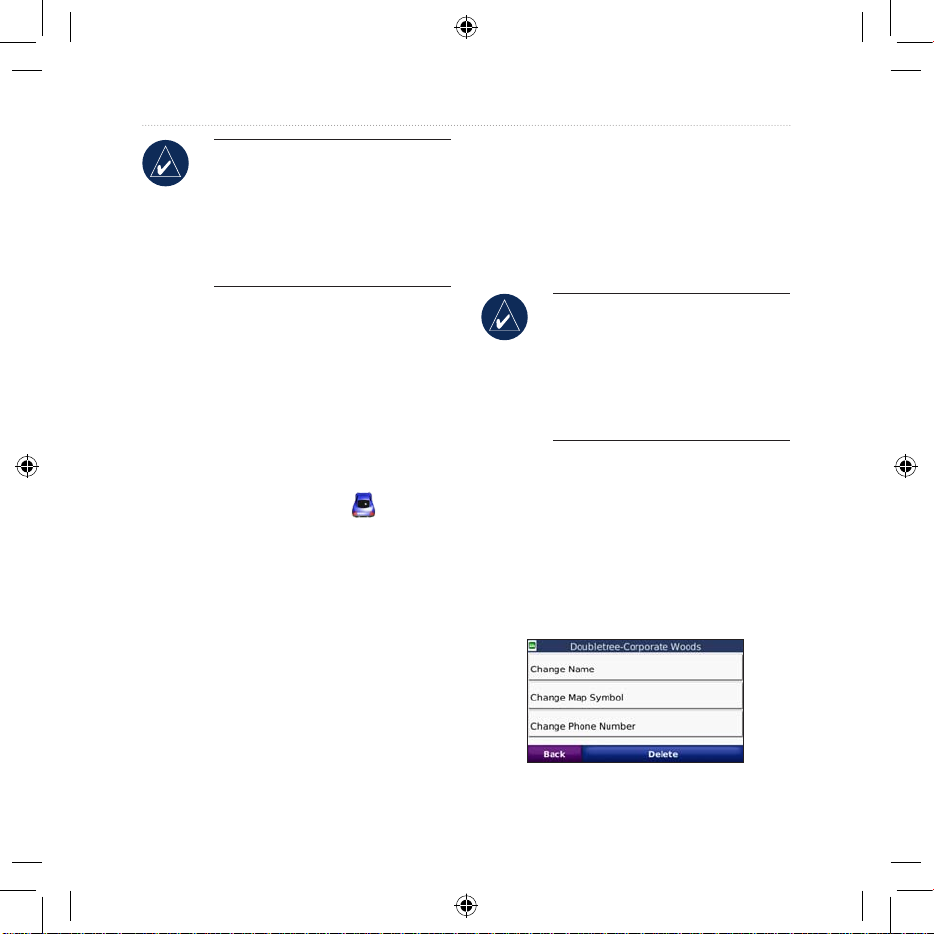
Návod k obsluze přístroje nüvi 7XX Series
Where To (Kam)
POZNáMKa: Pokud zvolíte
dotykem možnost Clear
(Odstranit), dojde k vymazání
všech položek na seznamu.
Aktuální místo však z jednotky
smazáno není.
Oblíbené (Favorites)
Do složky Favorites (Oblíbené) můžete
ukládat místa, která pak bude možné rychle
nalézt a vytvořit k nim trasu. Vaše domovské
stanoviště je v oblíbených také uloženo.
Uložení aktuální polohy
Na mapě se dotkněte symbolu . Pro
uložení své aktuální pozice zvolte dotykem
možnost Save Location (Uložit polohu).
Uložení nalezené polohy
1. Po vyhledání polohy, kterou si přejete
uložit, zvolte dotykem možnost Save
(Uložit).
2. Dotykem zvolte OK. Požadované
místo je přidáno k oblíbeným.
Vyhledání uložených míst
1. Dotykem zvolte možnost Where To
(Kam).
2. Dotykem zvolte možnost Favorites
(Oblíbené). Zobrazí se seznam
uložených míst.
TiP: Při každém sejmutí přístroje
nüvi z podstavce se automaticky
uloží vaše poslední poloha Last
Position. Tuto funkci můžete
využít při hledání zaparkovaného
vozidla.
Úprava uložených míst
1. Dotykem zvolte Where to (Kam) >
Favorites (Oblíbené).
2. Dotykem zvolte místo, které si přejete
upravit.
3. Dotykem zvolte možnost
Edit
(Upravit)..
nuvi 700 Series OM rev D Europe.11 11 18.12.2007 12:59:41

Návod k obsluze přístroje nüvi 7XX Series
Where To (Kam)
4. Pro úpravu požadovaného místa
zvolte dotykem tlačítko:
Change Name (Změnit název)
—zadejte nový název a dotykem
zvolte Done (Hotovo).
Change Map Symbol (Změnit
symbol na mapě)—dotykem
zvolte nový symbol.
Change Phone Number (Změnit
telefonní číslo)—zadejte telefonní
číslo a dotykem zvolte Done
(Hotovo).
Delete (Smazat)—odstraní
položku z oblíbených. Dotykem
zvolte Yes (Ano).
Vytvoření a sledování tras
Dotykem zvolte Where to (Kam) > routes
(Trasy). Zvolte požadovanou trasu a doty-
kem potvrďte tlačítkem Go (Jet do).
Vytvoření a uložení trasy
Vytvořte novou trasu a uložte ji před další
cestou. Můžete uložit až 10 tras.
1. Dotykem zvolte Where to nebo Tools
(Kam nebo Nástroje) > Routes
(Trasy) > New (Nová).
•
•
•
•
2. Dotykem zvolte Add New Start Point
(Přidat nové výchozí místo).
3. Vyhledejte svou výchozí polohu
a dotykem zvolte možnost Select
(Vybrat).
4. Dotykem zvolte Add New End Point
(Přidat nové cílové místo).
5. Vyhledejte svou cílovou polohu.
a dotykem zvolte možnost Select
(Vybrat).
6. Pro přidání nové zastávky na trase
zvolte dotykem . Pro odstranění
zastávky zvolte dotykem .
7. Pro vypočítání trasy a její zobrazení
na mapě zvolte dotykem možnost
Next (Další).
8. Pro uložení trasy a odchod zvolte
dotykem možnost Save (Uložit).
nuvi 700 Series OM rev D Europe.12 12 18.12.2007 12:59:41
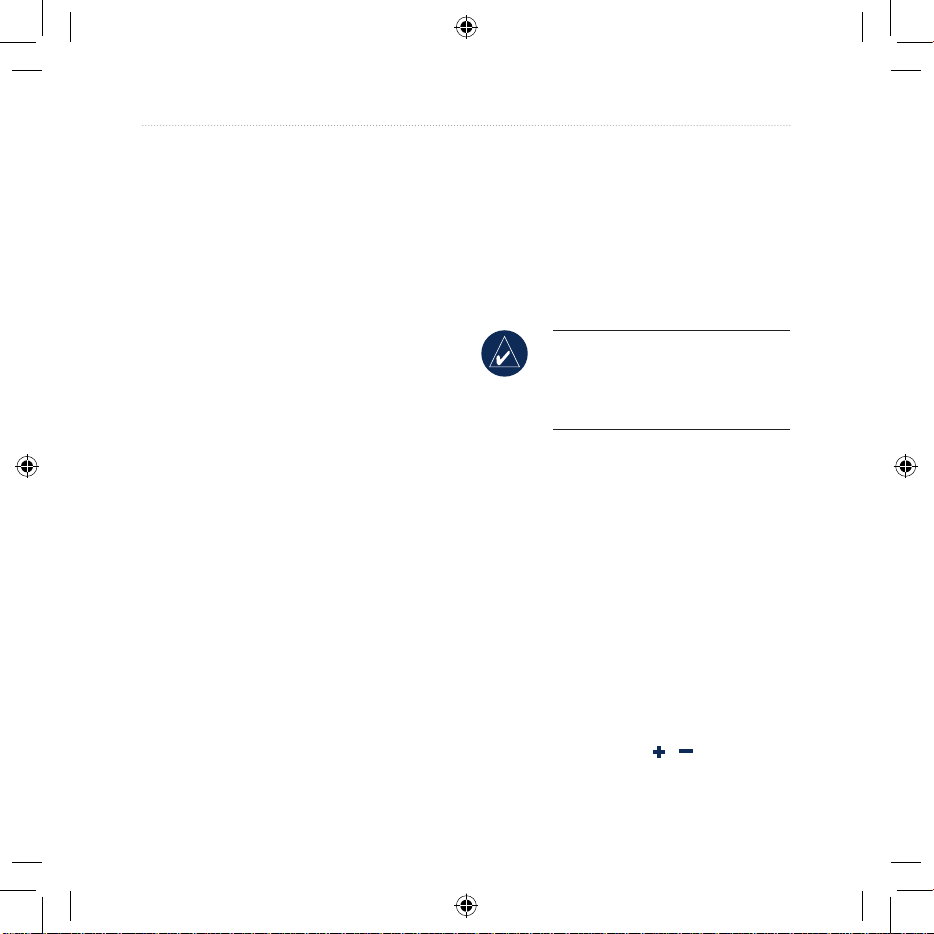
Návod k obsluze přístroje nüvi 7XX Series
Where To (Kam)
Úprava tras
1. Dotykem zvolte Where to nebo Tools
(Kam nebo Nástroje) > Routes
(Trasy).
2. Zvolte trasu, kterou chcete upravit.
3. Dotykem zvolte možnost
Edit
(Upravit).
4. Zvolte způsob, kterým chcete trasu
upravit:
Dotykem zvolte možnost Change
Name (Změnit název). Zadejte
nový název a dotykem zvolte
Done (Hotovo).
Dotykem zvolte možnost Add/
Remove Points (Přidat/Odstranit
zastávku) pro přidání nového
startu, zastávky na cestě nebo
cíle.
Dotykem zvolte možnost Manually
Reorder (Ručně změnit pořadí)
pro změnu pořadí zastávek na
trase.
Dotykem zvolte možnost
Optimally Reorder (Optimálně
změnit pořadí) pro automatické
seřazení zastávek na trase.
•
•
•
•
Dotykem zvolte možnost
Recalculate (Znovu naplánovat)
pro změnu vlastností tak, aby byla
trasa rychlejší, kratší nebo vedla
mimo silnici.
Pro odstranění této položky
zvolte dotykem možnost Delete
(Smazat).
POZNáMKa: Vámi provedené
změny jsou automaticky uloženy
po odchodu ze stránky pro úpravu
trasy.
Vyhledání místa
prostřednictvím mapy
Pro zobrazení jednotlivých částí mapy
použijte prohlížeč. Dotykem zvolte Where
to (Kam) > Browse Map (Prohlížet mapu).
Tipy pro způsob prohlížení
mapy
Dotkněte se mapy a jeďte prstem do další
části mapy.
Pro zvětšení a zmenšení mapy zvolte
dotykem znaménka a .
•
•
•
•
nuvi 700 Series OM rev D Europe.13 13 18.12.2007 12:59:41
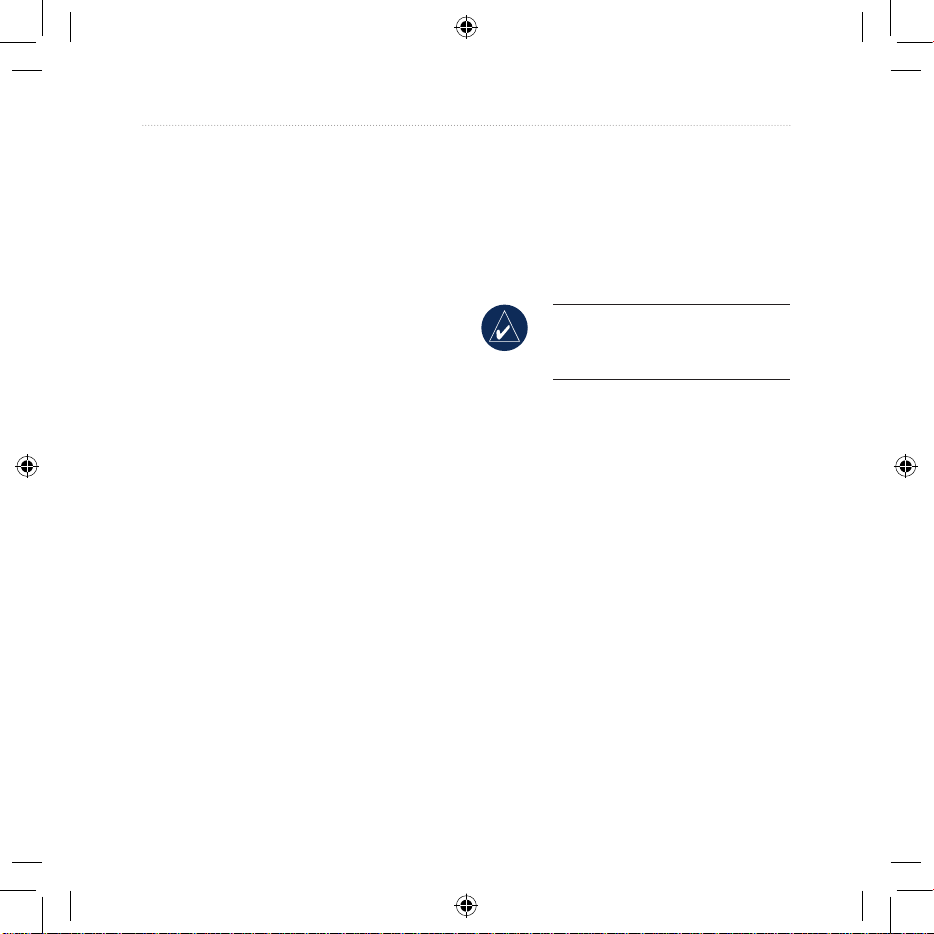
Návod k obsluze přístroje nüvi 7XX Series
Where To (Kam)
Dotykem zvolte jakýkoliv objekt na mapě.
Na displeji se objeví šipka označující
tento objekt.
Pro uložení tohoto místa zvolte dotykem
možnost Save (Uložit).
Pro zobrazení navigace do tohoto místa
zvolte dotykem Go (Jet do).
Pokud je vypnut režim GPS, zvolte pro
nastavení místa dotykem možnost Set
Location (Nastavit místo). (Viz str. 37)
Zadání souřadnic
Pokud znáte zeměpisné souřadnice vašeho
cíle, můžete zadat požadovanou polohu
prostřednictvím zeměpisné šířky a délky. To
může být obzvláště důležité při geocaching.
Dotykem zvolte Where to (Kam) >
Coordinates (Souřadnice).
Pro změnu typu souřadnic zvolte dotykem
možnost Format (Formát). Protože různé
mapy a tabulky pracují s odlišnými formáty
pro udání polohy, umožňuje přístroj nüvi
zvolit správný formát souřadnic s ohledem
na užívanou mapu.
•
•
•
•
Zadejte souřadnice a dotykem zvolte
možnost Next (Další). Pro vytvoření trasy
podle souřadnic zvolte dotykem Go (Jet do).
Vyhledání další nejbližší
lokace
POZNáMKa: Přístroj nüvi
automaticky vyhledá místa
v blízkosti aktuální polohy.
1. Dotykem zvolte Where to (Kam) >
Near (Okolí).
2. Zvolte požadovanou možnost:
Where I Am Now (Kde se nyní
nacházím)—vyhledá místo poblíž
vaší aktuální polohy.
A Different City (Jiné město)
—vyhledá nejbližší město od
města zadaného.
My Current Route (má aktuální
trasa)—vyhledává podél vaší
trasy.
My Destination (můj cíl)—vy-
hledá místo poblíž stávajícího cíle.
3. Dotykem zvolte
OK.
•
•
•
•
nuvi 700 Series OM rev D Europe.14 14 18.12.2007 12:59:41
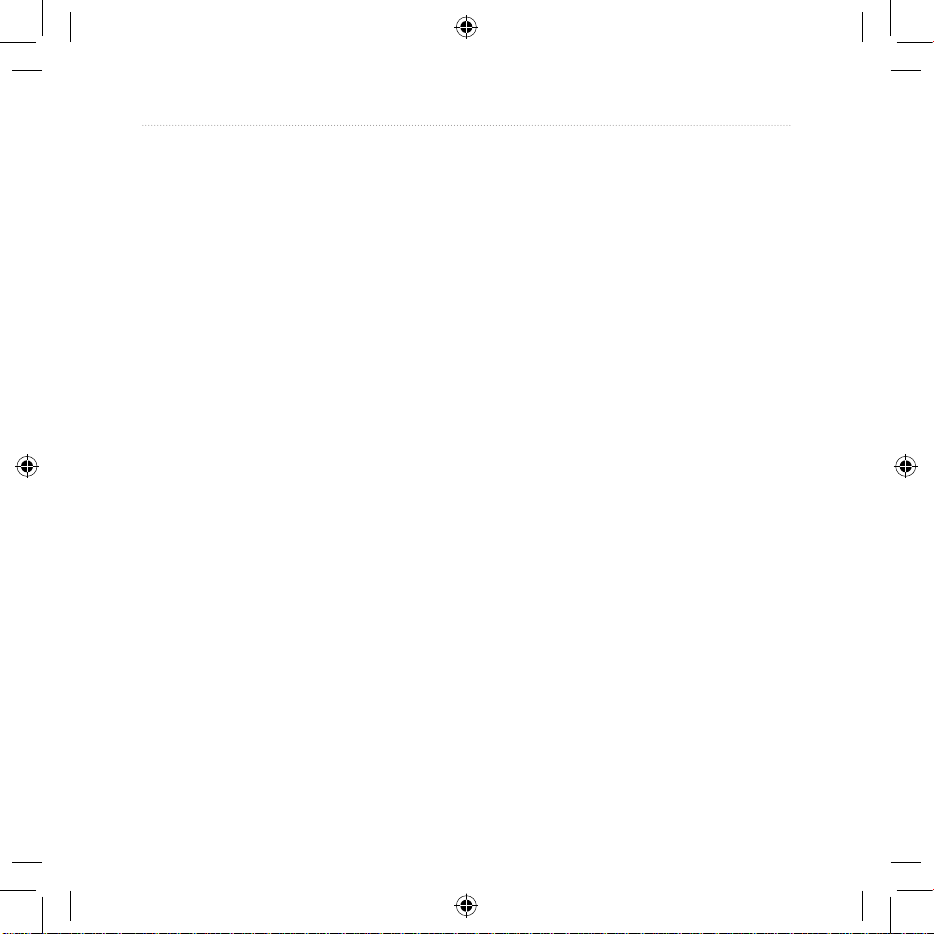
Návod k obsluze přístroje nüvi 7XX Series
Where To (Kam)
Navigace mimo silnici
Pokud Vám nevyhovuje jízda po hlavních
silnicích, užijte režim Off Road (Mimo
silnice). Dotykem zvolte Tools (Nástroje)
> Settings (Nastavení) > Navigation
(Navigace) > Route Preference (Priority
na trase) > Off Road > OK. Zvolte cíl a pro
navigaci mimo silnici a dotykem zvolte Go
(Jet do).
Do cíle chůzí
Pokud se k cíli vydáte pěšky, použijte pro
přizpůsobení trasy chůzi režim Pedestrian
(Chodec). Dotykem zvolte Tools (Nástroje)
> Settings (Nastavení) > System (Systém)
> Usage Mode (Uživatelský režim) >
Pedestrian (Chodec) > OK.
nuvi 700 Series OM rev D Europe.15 15 18.12.2007 12:59:41
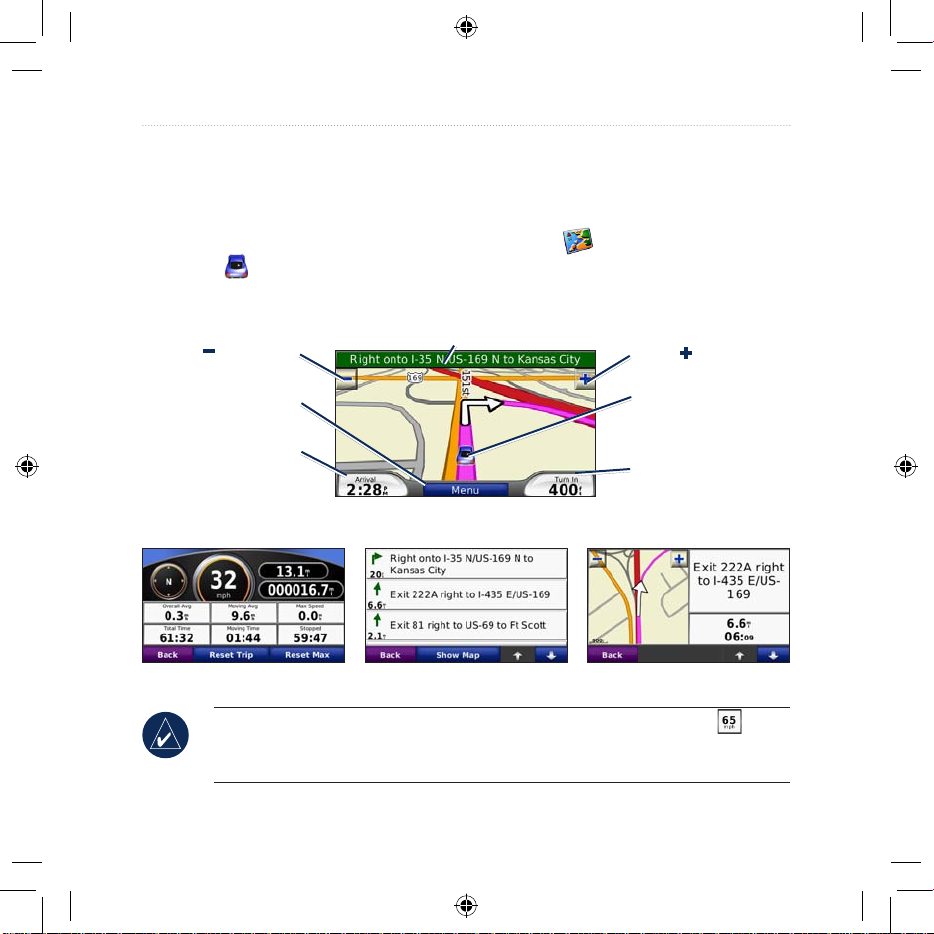
Návod k obsluze přístroje nüvi 7XX Series
hlavní nabídKa
hlavní nabídKa
Mapa
Pro zobrazení mapové stránky zvolte dotykem obrázek mapy (View map). Symbol
automobilu udává vaši pozici. Pro zobrazení různých částí mapy pohybujte prstem po
displeji (viz strana 13).
Zobrazení trasy na mapě
Pro otevření okna
s informacemi o cestě
se dotkněte tlačítka
Arrival (Příjezd) nebo
Speed (Rychlost).
Pro otevření stránky
Next Turn (Příští
odbočení) zvolte
dotykem možnost
Turn In (Odbočka).
Pro otevření seznamu s odbočkami (Turn List) se dotkněte textového okna.
Znaku se dotkněte
pro zmenšení mapy.
Znaku se dotkněte
pro zvětšení mapy.
Pro návrat do hlavní
nabídky se dotkněte
tlačítka Menu.
Pro uložení aktuální
polohy se dotkněte
symbolu automobilu.
Seznam odboček Příští odbočení
Informace o cestě
TiP: Pokud se pohybujete po hlavních silnicích, může se zobrazit ikonka
s hodnotou rychlostního omezení. Tato ikonka zobrazuje maximální povolenou
rychlost na tomto úseku.
nuvi 700 Series OM rev D Europe.16 16 18.12.2007 12:59:42
